Az 5 legjobb Kodi-kiegészítő fitneszhez és edzéshez
Számos szórakoztató videót és filmet élvezhet a Kodi nevű népszerű platformon . Ebben a cikkben összeállítottuk a legjobb Kodi -kiegészítők listáját a fitneszhez és az edzéshez. Ezekkel a kiegészítőkkel számos fitnesz- és edzésvideót érhetsz el kiváló minőségben. Mindezek a videók különböző kategóriákra vannak osztva férfiak és nők számára is. A Kodi p90x-et számos eszközön és operációs rendszeren érheti el, például Windowson, Linuxon, Androidon, Raspberry Pi-n, macOS-en, iOS-en, tv OS-en stb.(You can access Kodi p90x on a wide variety of devices and operating systems like Windows, Linux, Android, Raspberry Pi, macOS, iOS, tv OS, etc. ) Sajnos csak néhány kiegészítő létezik a gyerekek egészségi állapotára. Tehát folytassa az olvasást, hogy többet megtudjon róluk.

Az 5 legjobb Kodi-kiegészítő fitneszhez és edzéshez(Top 5 Best Kodi Add-ons for Fitness and Workout)
Néhány évtizeddel ezelőtt számos Kodi -bővítmény létezett a hálózaton fitneszhez és edzéshez. De már nem léteznek, mivel olyan sokan elhagyták a pályát. Számos népszerű webhely, amely ezeket a bővítményeket tárolja, leállt a rendszer által okozott problémák miatt. És még ha kipróbáltak is alternatívákat, azok nagyon régi verziók, és nem ajánlhatók a mai szupergyors közönségnek. Ezért az interneten böngésztünk, hogy megtaláljuk a legjobb (Hence)Kodi -kiegészítőket fitneszhez és edzéshez, értékelve az általuk kínált fitnesz- és edzésvideók mennyiségét és változatosságát.
Megjegyzés:(Note:) Győződjön meg arról, hogy telepítette a Kodi -t az eszközére, és engedélyezte az ismeretlen forrásokból származó kiegészítők letöltésére vonatkozó beállításokat. Ebben a cikkben telepítettük a Kodi -t a Windows 10 rendszerbe, és bemutattuk a (Windows 10)Kodi p90x eléréséhez szükséges lépéseket .
1. Merlin illik(1. Merlin Fits)
A Merlin Fits(Merlin Fits) az egyik legjobb kiegészítő, amely több edzésprogramot, fitnesz oktatóanyagokat, motivációs útmutatókat és egy teljes fitnesz részt kínál. Mindenféle lejátszási listát és videót egy helyen használhat. Ez a kiegészítő jelenleg elérhető és naprakész. A Merlin Fits előfizetési adatai alább találhatók.
- Blogilates
- Body Fit
- Fitness turmixgép
- Őrület
- Kodi P90x
- Pop Sugar
- Scott Herman
- Shaun T
- Six Pack parancsikonok
- T25
- Ton it Up
- Teljes fitnesz
- Női edzések
- Zukka Lite
- Zumba Fitness
A fenti feliratkozási listából jól látszik, hogy fitnesz- és edzésvideók férfiak és nők számára egyaránt elérhetők. Ezenkívül a tartalom keveréke elérhető T25 vagy Zumba fitness formájában. Ennek a kiegészítőnek az előnyei:
- Élvezheti a népszerű webhelyek, például a Fitness Blender és olyan fitneszcelebek tartalmait, mint Scott Herman vagy Shaun(Scott Herman or Shaun T) T.
- A Lejátszási listák(Playlists) opcióval könnyebben elérhetővé válik a nagyméretű videójavaslatok számára.
- Bármilyen tartalomra kereshet a minden ablak tetején található keresés menü segítségével. Így(Hence) bármilyen videotartalomhoz hozzáférhet bármely webhelyről.
Megjegyzés:(Note:) Minden tartalom a YouTube -ról származik , és teljesen legális a hozzáférésük, és nulla tartalom a bemásolt Blue Ray lemezekről és DVD(DVDs) -kről .
A Merlin(Merlin) egy olyan típusú bővítmény,(Add-on) ahol zip fájlból kell telepíteni, nem pedig tárolóból. Kövesse az alábbi lépéseket a Merlin számítógépre történő telepítéséhez.
1. Indítsa el a Kodi alkalmazást , és válassza ki a Beállítások (Settings) ikont(icon) a kezdőképernyő bal oldali paneljén.

2. Most kattintson a Fájlkezelőre(File manager) az alábbiak szerint.

3. Itt kattintson duplán a Forrás hozzáadása(Add source ) elemre, majd a Nincs(None ) lehetőségre a Fájlforrás hozzáadása mezőben.

4. Most illessze be a következő hivatkozást: http://www.kodiaddons.uk/kodi/addons/ , majd kattintson az OK gombra(OK) .

5. Most cserélje ki a Kodi-bővítmények bővítményeit (Kodi add-ons )az(Add-ons ) Adja meg a médiaforrás nevét(Enter a name for this media source) mezőben.

6. Kattintson az OK gombra(OK ) a módosítások mentéséhez, majd kattintson az Igen(Yes ) gombra a folytatáshoz, ha a rendszer kéri.
7. Most lépjen vissza a kezdőképernyőre, és kattintson a Kiegészítők(Add-ons ) ( vagy a Kiegészítő böngésző ikonra(or Add-on Browser icon) ) lehetőségre.
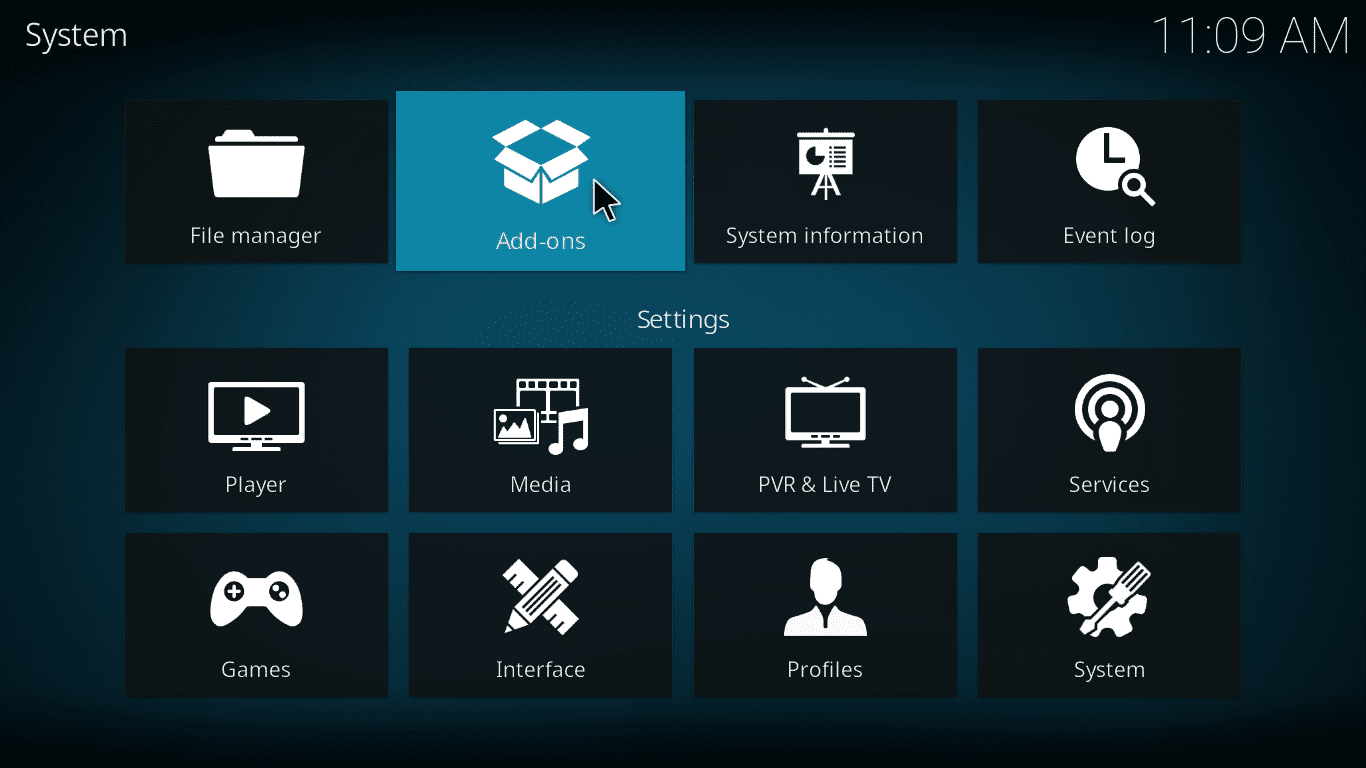
8. Most válassza a Telepítés zip fájlból(Install from zip file ) opciót az alábbiak szerint.

9. Most kattintson a Kodi-bővítmények(Kodi add-ons) forrására, és válassza ki a plugin.video.merlinfit-1.1.0.zip fájlt(plugin.video.merlinfit-1.1.0.zip) a telepítés megnyitásához. Ezután várja meg a Kodi -bővítmény szerkezetét.
Végül várja meg a megerősítést kérő üzenetet. Most sikeresen telepítette a Merlin kiegészítőt a rendszerére.
Olvassa el még: (Also Read:) Kedvencek hozzáadása a Kodiban(How to Add Favorites in Kodi)
2. Fitness Zone
Ez az egyik legjobb Kodi -kiegészítő, mivel számos edzésvideót tartalmaz, beleértve a bemelegítő gyakorlatokról készült videókat a fő gyakorlat előtt és után. Sok felhasználó szeret célzott edzésvideókkal foglalkozni, mint például Kettlebell , fordulatok, lábak, általános, bicepsz(Biceps) , kardió és egyéb klipek. Ha Ön az a fajta ember, aki az egész testét szeretné átformálni, akkor a Fitness Zone jó választás lesz az Ön számára. Ha rendelkezik Fitness Zone – All in One csomaggal, nincs szüksége más forrásra az edzésközegekre. Ennek a kiegészítőnek az az előnye, hogy élvezheti az olyan fitneszedzők tartalmát, mint Billy Blank , Jillian Michaels vagy Shaun T.Körülbelül ötven felosztásban élvezheti a Fitness Channels , a Targeted Workout Videos , a Stretching , a Yoga Channels , a Kodi p90x stb. edzéseit. Kövesse az alábbi lépéseket a Fitness Zone készülékre történő telepítéséhez.
1. Ismételje meg(Steps 1 to 3) a fenti módszer 1–3. lépéseit.
2. Most illessze be a következő hivatkozást http://repo.tantrumtv.com/download/ , és kattintson az OK gombra(OK) .
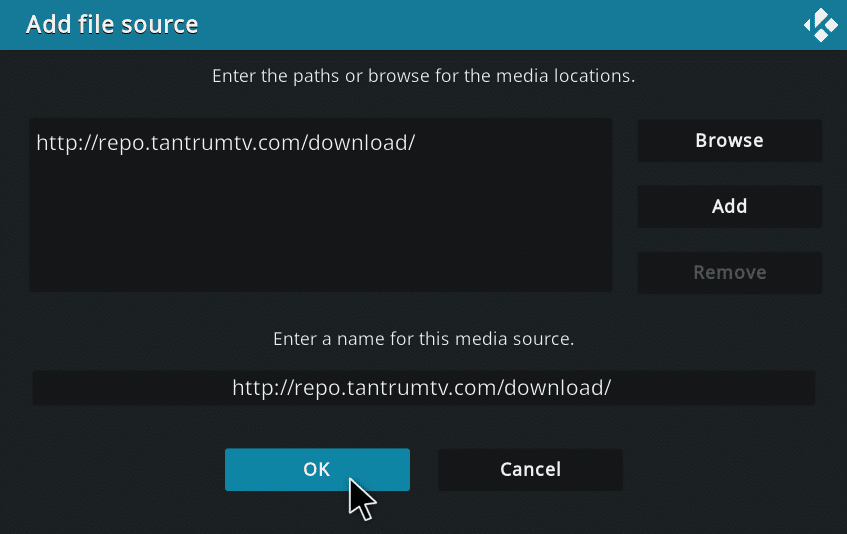
3. Most cserélje ki a tantrum nevet az Adja meg ennek a médiaforrásnak a nevét(Enter a name for this media source) mezőben.

4. Itt kattintson az OK gombra(OK ) a módosítások mentéséhez, majd kattintson az Igen gombra(Yes ) a folytatáshoz, ha a rendszer kéri.
5. Ismét lépjen vissza a kezdőképernyőre, és válassza a Kiegészítők(Add-ons ) (vagy a Kiegészítő böngésző ikon(Add-on Browser icon) ) lehetőséget.

6. Most kattintson a Telepítés zip fájlból(Install from zip file ) elemre az alábbiak szerint.

7. Kattintson a tantrum forrásra(tantrum source) , és válassza ki a repository.tantrumtv-1.0.1.zip fájlt a telepítés megnyitásához. Várjon(Wait) egy ideig, amíg sikeres telepítési felszólítást nem kap.
8. A Add-ons / Add-on browser kattintson a Telepítés a tárolóból(Install from repository ) opcióra.

9. Most válassza ki a Tantrum.TV repository elemet(Tantrum.TV repository ) , és kattintson a Videó kiegészítők(Video add-ons) elemre, majd a Fitness Zone kiegészítőre(Fitness Zone add-on ) a listából.
10. Kattintson a Telepítés(Install ) gombra az ablak jobb alsó sarkában.
Végül várja meg, amíg a folyamat befejeződik, és legyen türelmes, amíg meg nem kap egy megerősítést kérő üzenetet.
Olvassa el még: (Also Read: )Hogyan nézzünk NFL-t a Kodi-n(How to Watch NFL on Kodi)
3. Pulse Fitness
A Pulse Fitness(Pulse Fitness) motivációs utasításokat kínál az edzésvideók során. Ez a legjobb Kodi -kiegészítők közé tartozik azok számára, akiknek elegük van a folyamatos edzésekből. Főleg a zumbára(Zumba) , az étrendi tippekre, a súlyemelésre és még sok másra koncentrál. Ezenkívül egyedi előfizetési menüvel rendelkezik, az alábbiak szerint.
- Fitnesz lányaim
- Zumba Fitness
- Légy fitt
- Runtasztikus fitnesz
- Tökéletes fitnesz TV
- Pop cukor tvfit
- Testépítés és fitnesz
- Szuperhős fitnesz tv
- Fit Media Channel
- Jon Venus
- Kodi p90x
- FiT – Global Fitness Network és Shaun T is.
A Merlinhez(Merlin) hasonlóan a Pulse Fitness is abba a kategóriába tartozik, ahol közvetlenül a tároló zip fájljából tölthető le, nem pedig a tárolóból. Ugyanennek a telepítéséhez kövesse az alábbi lépéseket:(Follow the below-mentioned steps to install the same:)
1. Az előző módszerekhez hasonlóan lépjen a Fájlkezelőbe .( File Manager)
2. Itt kattintson duplán a Forrás hozzáadása,(Add source ) majd a Nincs(None ) lehetőségre a Fájlforrás hozzáadása(Add file source) mezőben.

3. Most illessze be a következő hivatkozást http://www.movies-tvshows.com/kewltv-repo/ , és kattintson az OK gombra(OK) .

4. Most cserélje ki a nevet a kewltv-repo névre az Adja meg a médiaforrás nevét(Enter a name for this media source) mezőben.

5. Kattintson az OK gombra(OK ) a módosítások mentéséhez, majd kattintson az Igen(Yes ) gombra a folytatáshoz, ha a rendszer kéri.
6. Most menjen vissza a kezdőképernyőre, és kattintson a Kiegészítők(Add-ons ) (vagy a Kiegészítő böngésző ikon(Add-on Browser icon) ) lehetőségre.

7. Válassza a Telepítés zip fájlból(Install from zip file ) opciót az alábbiak szerint.
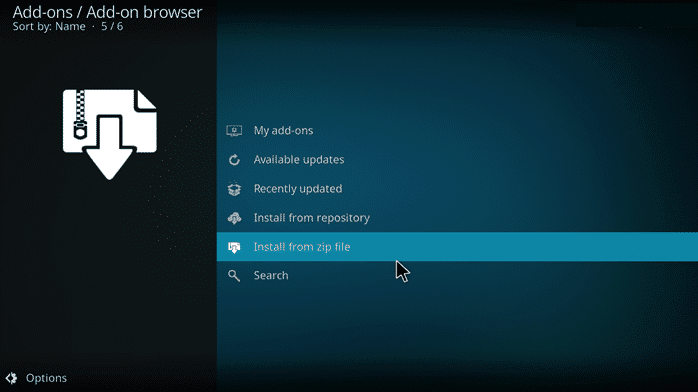
8. Most kattintson a kewltv-repo forrásra(kewltv-repo source ) , majd a plugin video-bővítményekre (Krypton)(plugin video add-ons (Krypton)) , és válassza ki a plugin.video.pulsefitness.zip fájlt(plugin.video.pulsefitness.zip) a telepítés megnyitásához. Várjon(Wait) egy ideig, amíg sikeres telepítési felszólítást nem kap.
9. Ezután kattintson a Kewltv Repo , majd a Kiegészítők(Add-ons) elemre .
10. Itt keresse meg a Pulse Fitness elemet(Pulse Fitness) a Kiegészítőben, és kattintson a Telepítés(Install ) gombra.
Végül várja meg a megerősítést kérő üzenetet. Ha a kezdőképernyőről szeretné elérni a kiegészítőt, kövesse a következő útvonalat: Videos > Add-ons > Pulse Fitness . Most sikeresen telepítette a Pulse Fitness kiegészítőt eszközére.
Olvassa el még: (Also Read:) Hogyan kell játszani a Kodi Steam játékait(How to Play Steam Games from Kodi)
4. Midián(4. Midian )
Az összes edzés- és edzésvideó a Midian nyelven(Midian) van összeállítva , és a választott kategória alapján kiválaszthatja saját érdeklődési körének megfelelő videóit. Körülbelül 30 alszakasz található, és a legtöbbjük fitnesz- és edzésvideótartalmakat tartalmaz, beleértve a Kodi p90x-et. Három dedikált kiegészítő van visszatartva a Midian kiegészítőn belül, és egy 80 aerobikból álló 20 perces edzésszakasz vonzza a legjobban. Két rész van: az időseknek és egy intelligens fitneszvideó rész gyerekeknek. Kövesse az alábbi lépéseket a Midian Kodira (Midian)való(Kodi) telepítéséhez .
1. Navigáljon a Fájlforrás hozzáadása(Add file source) ablakhoz az 1. pont(Point 1) lépései szerint .
2. Itt kattintson a Nincs(None ) lehetőségre a Fájlforrás hozzáadása mezőben.

3. Most illessze be a következő linket https://www.midian.appboxes.co/repo/ , és kattintson az OK gombra(OK) .
4. Most cserélje ki a nevet WTML -re (mivel ez a Where The Monsters Live Repository forrása ) az Adja meg a médiaforrás nevét(Enter a name for this media source) mezőben.

5. Kattintson az OK gombra(OK ) a módosítások mentéséhez, majd kattintson az Igen(Yes ) gombra a folytatáshoz, ha a rendszer kéri.
6. Most menjen vissza a kezdőképernyőre, és kattintson a Kiegészítők(Add-ons ) (vagy a Kiegészítő böngésző ikon(Add-on Browser icon) ) lehetőségre.

7. Most válassza a Telepítés zip fájlból(Install from zip file ) opciót az alábbiak szerint.

8. Kattintson a WTML forrásra(WTML source) , és válassza ki a repository.Wherethemonsterslive.zip fájlt a telepítés megnyitásához. Várjon(Wait) egy ideig, amíg sikeres telepítési felszólítást nem kap.
9. Ezután kattintson az Űrlaptár telepítése(Install form repository ) elemre a Add-ons / Add-on browser .

10. Válassza ki a Where The Monsters Live repository(Where The Monsters Live repository) elemet, majd kattintson a Videó kiegészítők(Video add-ons) elemre, majd a Midian Zone kiegészítőre(Midian Zone add-on ) a listából.
11. Kattintson az ablak jobb alsó sarkában található Telepítés gombra.(Install )
Végül várja meg, amíg a folyamat befejeződik. Sikeresen telepítette eszközére az egyik legjobb Kodi -bővítményt.
Olvassa el még: (Also Read: )A 10 legjobb Kodi indiai csatorna kiegészítője(Top 10 Best Kodi Indian Channels Add-ons)
5. UK Turk lejátszási listák(5. UK Turk Playlists)
Ha már egy ideje Kodi -felhasználó vagy, akkor hallottál volna a UK Turk Playlist kiegészítőről. Ahogy a neve is mutatja, ez a kiegészítő elsősorban az Egyesült Királyságban és Törökországban(Turkish) készült videókra koncentrál. A fitnesz rész a főmenü jobb oldalán érhető el, és körülbelül 300 videót tartalmaz, beleértve a Kodi p90x-et. Ez kevésnek tűnhet, mégis megfelelően vannak alcímek alá rendezve. Így(Hence) bármilyen videót könnyedén rendezhet. A(Apart) fitnesz- és edzésvideókon kívül stand-up komédia, rajzfilmek, koncertek és élő TV-videók is találhatók benne. Kövesse az alábbi lépéseket a UK Turk Playlist s számítógépre történő telepítéséhez.
1. Keresse meg a Settings > File manager > Add source a fenti részben látható módon.
2. Kattintson a Nincs(None ) lehetőségre a Fájlforrás hozzáadása( Add file source) mezőben.

3. Most illessze be a következő linket https://addoncloud.org/ukturk/install , és kattintson az OK gombra(OK) .
4. Cserélje ki a nevet Turk Repo -ra az Adja meg a médiaforrás nevét(Enter a name for this media source) mezőben.

5. Kattintson az OK gombra(OK ) a módosítások mentéséhez, majd kattintson az Igen(Yes ) gombra a folytatáshoz, ha a rendszer kéri.
6. Most menjen vissza a kezdőképernyőre, és kattintson a Kiegészítők(Add-ons ) (vagy a Kiegészítő böngésző ikon(Add-on Browser icon) ) lehetőségre.

7. Most válassza a Telepítés zip fájlból(Install from zip file ) opciót az alábbiak szerint.

8. Most kattintson a Turk Repo forrásra(Turk Repo source) , és válassza ki a repository.ukturk-1.0.7.zip fájlt a telepítés megnyitásához. Várjon(Wait) egy ideig, amíg sikeres telepítési felszólítást nem kap.
9. A Add-ons / Add-on browser kattintson az Űrlaptár telepítése(Install form repository ) opcióra.

10. Most válassza ki az UKTurk Addon Repository elemet(UKTurk Addon Repository) , és kattintson a Videó kiegészítők(Video add-ons) elemre, majd az Uk Turk Playlists elemre a listából.
11. Kattintson az ablak jobb alsó sarkában található Telepítés gombra.(Install )
Végül várja meg, amíg a folyamat befejeződik. Sikeresen telepítette a UK Turk Playlists kiegészítőit.(UK Turk Playlists add-ons.)
Olvassa el még: (Also Read:) A Kodi telepítése a Smart TV-re(How to Install Kodi on Smart TV)
Használjon VPN-t a Kodi használata közben(Use VPN While Using Kodi)
Mivel nincsenek korlátozások a Kodi tartalmának elérésére , függetlenül a helytől vagy az adatvédelmi aggályoktól. Ezért(Hence) sok harmadik féltől származó hacker, internetszolgáltató(Internet Service Providers) vagy bármely más hatóság behatolhat a hálózatába, és megtekintheti az összes személyes és privát böngészési adatát és gyűjteményét. Az ilyen behatolások elkerülése érdekében VPN- kapcsolat használata javasolt . A virtuális magánhálózat(Private Network) :
- Titkosítsa(Encrypt) minden adatát erős algoritmusok több falán keresztül.
- Egyetlen felhasználó sem lesz képes gyakorlatilag feltörni a hálózatot.
- Még ha valaki VPN -kapcsolattal is megtekintheti a hálózatát, csak a szemetes tartalmat láthatja.
Ezért(Hence) bárki, aki megpróbál bezuhanni a hálózatába, fogalma sem lesz arról, hogy éppen mit keres fel vagy böngészik. De egy virtuális magánhálózatot(Virtual Private Network) kell választania a következő szolgáltatásokkal:
- Gyors és zavartalan szolgáltatást(fast and uninterrupted service) biztosít
- Kövesse a bejelentkezés szigorú tilalmát(a strict no-logging policy ) , mivel ez biztosítja, hogy egyetlen adata se kerüljön ki az internetre.
- Nem kínál használati korlátozást , így egyetlen (no usage restrictions )VPN -kapcsolaton keresztül több eszközhöz is hozzáférhet .
Ajánlott:(Recommended:)
- Hogyan csatlakozhat a WiFi hálózathoz WPS használatával Androidon(How to Connect to WiFi Network using WPS on Android)
- 30 legjobb kezdő CAD szoftver(30 Best Beginner CAD Software)
- A 10 legjobb Kodi Mexico kiegészítő(Top 10 Best Kodi Mexico Add-ons)
- Javítsa ki a Kodi Ares varázslót, amely nem működik a Windows 10 rendszerben(Fix Kodi Ares Wizard Not Working in Windows 10)
Reméljük, hogy ez az útmutató hasznos volt, és ismeri a legjobb Kodi-bővítményeket(best Kodi add-ons) . Ossza meg velünk, hogyan segített ez a cikk elérni a Kodi p90x-et. Továbbá, ha bármilyen kérdése/javaslata van ezzel a cikkel kapcsolatban, nyugodtan tegye fel azokat a megjegyzés rovatba.
Related posts
12 legjobb brit TV Kodi csatorna
A Kodi Fusion Repository 10 legjobb alternatívája
A 7 legjobb Kodi sportkiegészítő
A 10 legjobb Kodi Mexico kiegészítő
A legjobb Kodi-kiegészítők a Windows 10 rendszerhez
A legjobb beszédből szöveggé szoftver a Windows 10 rendszerhez
A legjobb szülői felügyeleti szoftver a Windows 10 rendszerhez
A 14 legjobb Windows alternatíva
A 28 legjobb ingyenes képszerkesztő szoftver PC-hez 2022
A legjobb Windows Explorer cserék a Windows 10 rendszerhez (frissítve 2019)
15 legjobb fájltömörítő eszköz a Windows számára
A 18 legjobb ventilátorsebesség-szabályozó szoftver
28 legjobb ingyenes OCR szoftver Windows 10 rendszeren
A 36 legjobb beatkészítő szoftver PC-re
A legjobb eszközök nagyszámú fájl másolásához Windows rendszerben
ToDoist asztali alkalmazás Windowshoz: teljes áttekintés
7-Zip vs WinZip vs WinRAR vs Windows tömörítés
Fájlok automatikus törlése a Windows rendszerben
4 legjobb könnyű böngésző Windows és Mac rendszerhez
A 15 legjobb ingyenes Windows 10 téma 2022-ből
